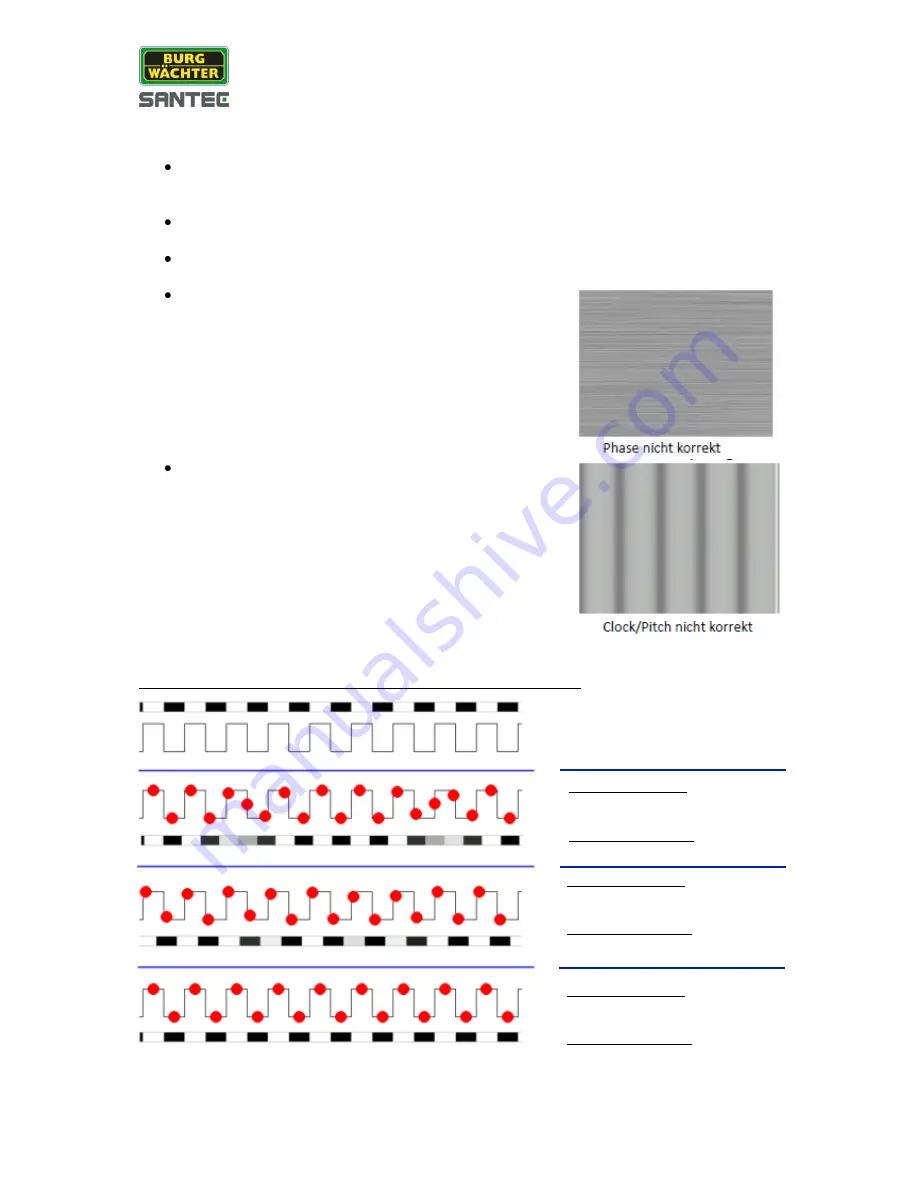
Bedienungsanleitung / User Manual
SLS-1045D
_________________________________________________________________________________
- 14 -
VGA-Einstellung:
Auto-Anpassung:
Automatische Auswahl der horizontalen und vertikalen Position sowie Größe der
Bildschirmanzeige.
H-Position:
Anpassen der horizontalen Position der Anzeige (links oder rechts).
V-Position:
Anpassen der vertikalen Position der Anzeige (oben oder unten).
Phase:
Unterdrückung bzw. Minimierung von horizontalen
Balken/Streifen und Rauschen. Somit lässt sich auch
die Bildschärfe einstellen. Dieses geschieht durch
Abstimmung der Phasenlänge auf die empfangenen
Pixel.
Clock:
Hier kann über das “Clock” Signal das Bild so
angepasst werden, dass vertikale Balken/Streifen
unterdrückt bzw. minimiert werden. Dieses geschieht
durch Abstimmung des Taktes auf die empfangenen
Pixel.
Schematische Darstellung zur Einstellung von Phase und Clock:
Pixelmuster vom PC
Analoges Signal
Monitor Abtastung:
Clock nicht korrekt
Resultierendes Bild:
Abweichungen
Monitor Abtastung:
Clock korrekt, Phase nicht ideal.
Resultierendes Bild:
Einige wenige Abweichungen. Kann als
Schimmern wahrgenommen werden.
Monitor Abtastung:
Clock und Phase sind korrekt
Resultierendes Bild:
Originalbild wird korrekt dargestellt.















































